
硬盘被写保护无法打开格式化的方法:
1、打开win+r打开运行窗口,win键就是ctrl和alt之间的哪个Windows键;
2、输入cmd 回车;
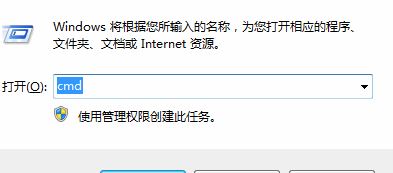
3.、开始diskpart命令;
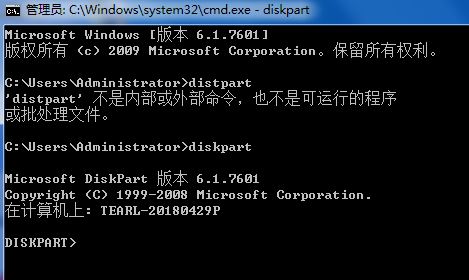
4、别输错了,界面可以看到上图;就表示进去diskpart命令了;然后执行list disk命令,列出所有硬盘,并获取硬盘号;

5、可以看到有两块硬盘,通过diskpart命令的select操作关联要操作的硬盘,以1号硬盘为例。
select disk 1

如果不知道哪个硬盘对应相应的硬盘号或者想确认硬盘的状态,可以通过attributes操作来查看关联的硬盘属性信息,其中“只读”属性就是表示的写保护,英文readonly,如果状态为“是”表示 有写保护,如果为“否”表示没有写保护。(我这里已经清楚了,所以只读是否。)
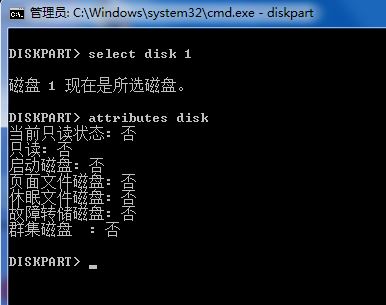
发现有写保护,通过执行如下命令清除写保护属性即可。
attributes disk clear readonly
说明:
attributes:是属性操作
disk:指的硬盘
clear:清除
readonly:只读属性,也就是写保护
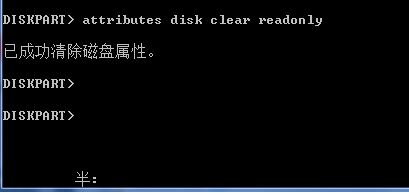
以上便是磁盘被写保护的有效解决方法,有遇到该故障的用户快去试试吧!
分享到: